入力済みの仕訳を流用して新規仕訳を入力できます。参照行で仕訳を選択した状態で「F3:行コピー」、又は右クリックから「仕訳コピー」を選択します。仕訳コピーは都度仕訳の選択が必要のため、何度も繰り返し発生する複合仕訳を一度に入力する場合は「一括入力」の方がお勧めです。
仕訳のコピーを利用した仕訳の入力方法
仕訳のコピー 項目説明
参照行で「F3:行コピー」を押下、又は右クリックから「仕訳コピー」を選択すると「仕訳のコピー」画面が開きます。
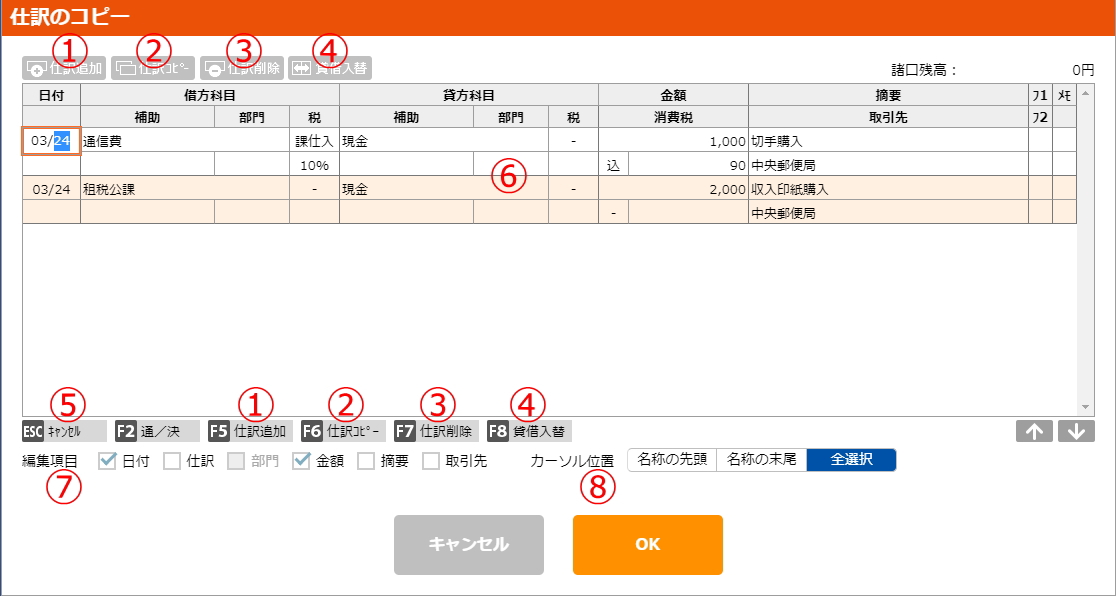
| ①仕訳追加 | ボタンを押下すると選択行の1行下に行追加します。「F5:仕訳追加」は金額欄以外の箇所にカーソルがある場合に有効です。 |
| ②仕訳コピー | コピーしたい仕訳を選択した状態でボタンを押下します。確認メッセージで「はい」を選ぶと、選択行と同一の仕訳を1行下に追加します。「F6:仕訳コピー」は金額欄以外の箇所にカーソルがある場合に有効です。 |
| ③仕訳削除 | 削除したい仕訳を選択してボタンを押下します。確認メッセージで「oはい」を選ぶと選択行が削除されます。「F7:仕訳削除」は金額欄以外の箇所にカーソルがある場合に有効です。 |
| ④貸借入替 | ⑥の仕訳行に表示されているすべての仕訳の借方と貸方を入れ替えます。ボタンを押下すると確認メッセージが出ます。Enter押下、又は「はい」をクリックすると処理を実行します。 |
| ⑤ESC:キャンセル | 「仕訳のコピー」を閉じて元の画面に戻ります。 |
| ⑥仕訳行 | Enterキーで項目移動します。⑦の「編集項目」でチェックした項目にカーソルが止まります。「摘要」「取引先」にチェックした場合は「カーソル位置」でカーソルをどこに止めるかが選べます。 最後の仕訳の「編集項目」にチェックONの最後の項目でEnter、又は「OK」をクリックすると確認メッセージが表示されます。Enter押下、又は「はい」をクリックで仕訳が入力されます。 |
| ⑦編集項目 | ⑥の仕訳行で、Enterで項目移動する際にカーソルを止める項目にチェックします。「摘要」又は「取引先」にチェックした際は⑧の「カーソル位置」で、どの位置にカーソルを置くかが選べます。 |
| ⑧カーソル位置 | ⑦の「編集項目」で「摘要」又は「取引先」にチェックした場合に、どの位置にカーソルを置くかの選択になります。 |